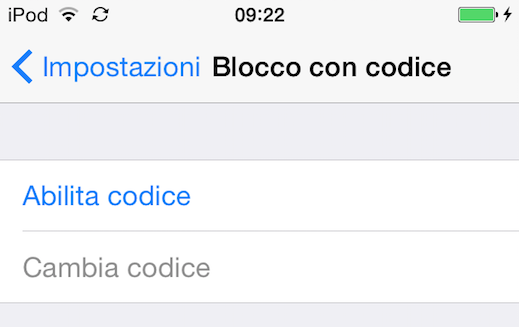Stamattina è stato il turno degli utenti Mac, mentre ora è quello degli utenti Windows. In occasione del nuovo anno cinese, il team TaiG ha infatti “omaggiato” gli utenti con il rilascio di un nuovo tool per eseguire il jailbreak di iOS 8.2 beta 1 e di iOS 8.2 beta 2 su iPhone compatibili. Vediamo come procedere.
In questo articolo vi spiegheremo come correttamente il Jailbreak di iOS 8.2 beta 1/2 sul vostro iPhone, iPod touch e iPad.
Note importanti
- Eseguire il Jailbreak di iOS 8.2 beta 2 può essere utile per tutti coloro che dispongano di un account developer e vogliano eseguire il jailbreak dopo aver aggiornato ad iOS 8.1.3 o ad iOS 8.3 beta 1.
- iOS 8.2 beta 2 non sembra avere una data di scadenza, quindi il jailbreak potrebbe essere conservato anche in futuro.
- iOS 8.2 beta 2 è, come dice il nome, una beta. Non escludiamo quindi la presenza di bug anche importanti, specialmente dopo il jailbreak.
Dispositivi compatibili
- iPhone 6 Plus
- iPhone 6
- iPhone 5s
- iPhone 5c
- iPhone 5
- iPhone 4S
- iPad 2
- iPad 3
- iPad 4
- iPad Air
- iPad Air 2
- iPad mini
- iPad mini 2
- iPad mini 3
- iPod touch 5G
Occorrente
- Un computer con Windows XP o successiva versione.
- Un dispositivo Apple con iOS 8.2 beta 1/2.
- iTunes installato sul computer (DOWNLOAD).
- Il file di TaiG Jailbreak per Windows (DOWNLOAD).
Come eseguire il jailbreak di iOS 8.2 beta 1/2 con TaiG
Come prima cosa, se non l’avete ancora fatto, suggeriamo di aggiornare il vostro dispositivo ad iOS 8.2 beta 1/2 solo se siete sviluppatori. Effettuate un backup dell’iPhone sul vostro computer prima di procedere.
1. Dal vostro dispositivo iOS, andate in Impostazioni, quindi su “Touch ID e Codice di Sicurezza” (o semplicemente “Codice di sicurezza” sui dispositivi più vecchi) e quindi disattivate il blocco di sicurezza.
2. Tornate indietro nella pagina principale dell’app Impostazioni, quindi premete su iCloud e selezionate “Trova il mio iPhone” dal menu di iCloud. Assicuratevi di disattivare “Trova il mio iPhone” spegnendo il pulsante che dovrebbe essere acceso (verde).
3. Collegate il dispositivo al computer tramite il cavetto USB, aprite iTunes ed eseguite un backup manuale del contenuto. Questo procedimento è molto importante per memorizzare tutti i dati prima del jailbreak, così se qualcosa dovesse andare storto potrete sempre recuperare il tutto tramite iTunes.
4. Scaricate il file di Taig Jailbreak dal link proposto in alto. Fatto ciò, premete su di esso due volte per avviare l’eseguibile e lanciare l’applicazione sul vostro computer.
5. Dopo pochi secondi, il software riconoscerà il vostro dispositivo. Disattivate la seconda spunta attiva nel programma (lasciando attiva quella che prevede l’installazione di Cydia) per disabilitare l’installazione di uno store di applicazioni pirata che potrebbe infettare il vostro dispositivo. Quindi premete sul pulsante verde per avviare l’operazione di Jailbreak sul vostro dispositivo.
6. Una volta completata l’operazione, se il Jailbreak sarà stato correttamente eseguito, visualizzerete una faccina sorridente di colore verde in TaiG. A questo punto il dispositivo si riavvierà e al successivo avvio potrete notare la presenza di Cydia nella schermata Home. Aprite Cydia, attendete un nuovo riavvio del device, e quindi scaricate tutti gli aggiornamenti disponibili.
Abbiamo finito! Adesso il vostro iPhone, iPad o iPod touch è Jailbroken!